Excel 輸入出生年月日後,如何自動轉成「年齡」?如果資料只有 10 筆以內可能還能用手算,但是今天如果有 1、2 百筆資料,可以讓 Excel 自動計算嗎?小編今天就要來與大家分享,如何計算透過 Excel 的 Dateif 公式,來計算出生年月日,而且不止計算年齡,可以精確到幾個月又幾日,沒時間閱讀的話,文末有範本檔,直接下載直接套用,就能夠計算出你手邊資料的年齡囉。
Excel 西元年怎麼轉民國?還沒學過的同學可以看我們之前寫過的文章唷。
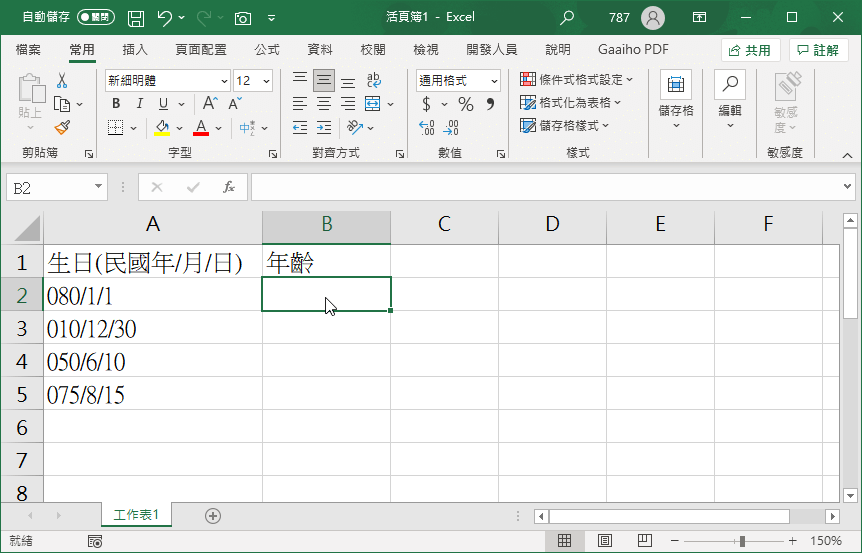
像這樣有民國的生日資料,如何自動產生年齡呢?
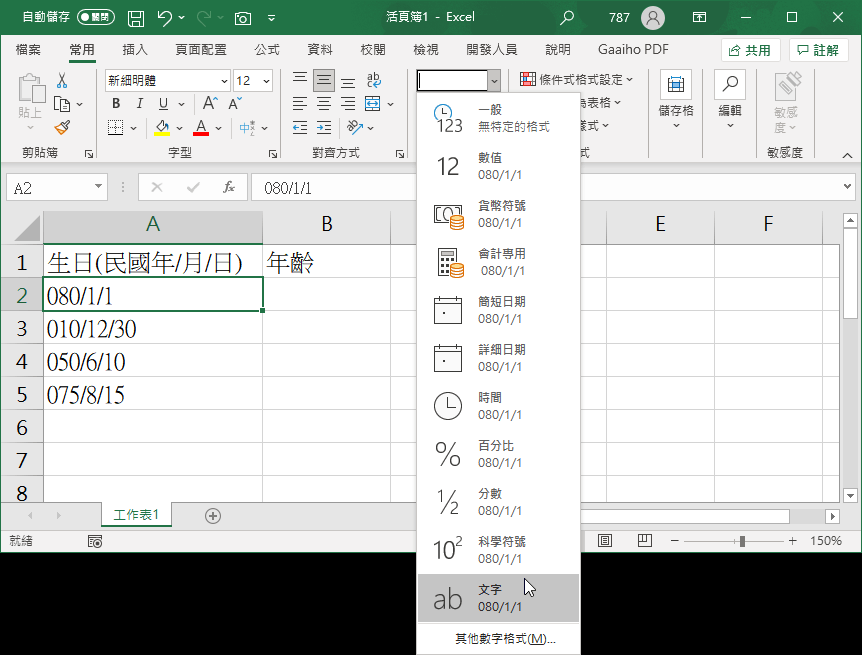
首先確認你的生日格式是否為「文字」,若不是的話點擊上方格式轉為「文字」格式。
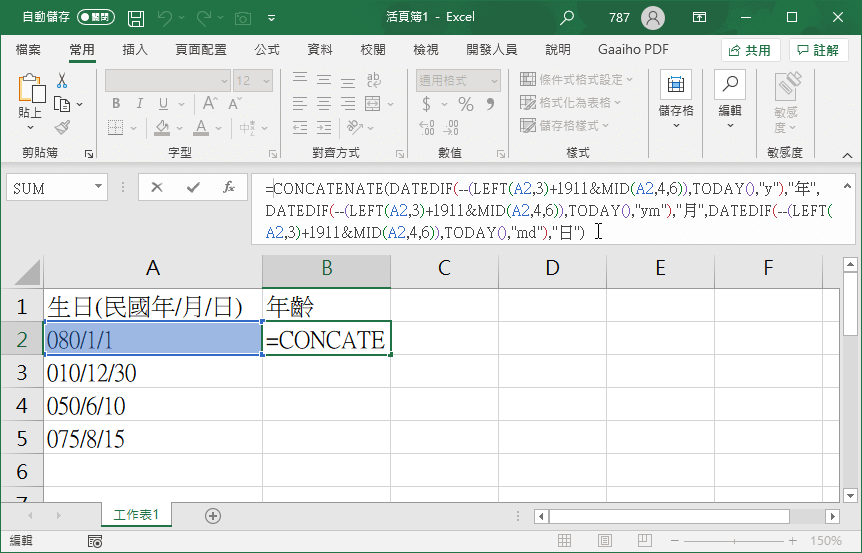
接著我們要運用 CONCATENATE 函數與 DATEIF 函數,來處理年齡轉換的任務。由於我們年齡結果,要顯示 XX 年、XX 月、XX 日,所以 CONCATENATE 函數這邊的功能,就是將 2 個或多個「文字字串」合併成一個字。DATEIF 函數則是計算兩個日期之間的天數、月數或年數。DATEIF 實際上使用公式的格式為 DATEDIF(開始日期,結束日期,時間單位)。由於範例生日資料為「民國」,我們會需要先轉為西元,所以公式的前段會看到 CONCATENATE(DATEDIF(--(LEFT(A2,3),這邊出現一個 LEFT,LEFT 會傳回文字字串中的第一個字元或前幾個字元,比如說:=LEFT(A2,3),就會回傳:第一個字串中的前 3 個字元,就是「民國 80 年」+ 1911,就能夠轉為西元年。公式中間出現一個 MID 函數,MID 會從文字字串中我們所指定的位置開始,傳回特定的字元數,用我們的例子來看 MID(A2,4,6),就是從 A2 中的字串傳回 6 個字元,從第 4 個字元開始。 因為要傳回的字元數 (6) 大於字串長度 (10),所以會傳回從第 4 個字元開始的所有字元。解決完年的部分,我們要計算「月」,tart_date 與 end_date 間的月差異。 日期中的日和年都會被忽略。我們來看看 DATEDIF (start_date,end_date,unit) 中,Unit 的部分要改為 "YM",也就是 start_date 與 end_date 間的月差異,日期中的日和年都會被忽略。日期的部分也是一樣的,Unit 的部分要改為 "MD",start_date 與 end_date 間的日差異,日期中的月和年都會被忽略。
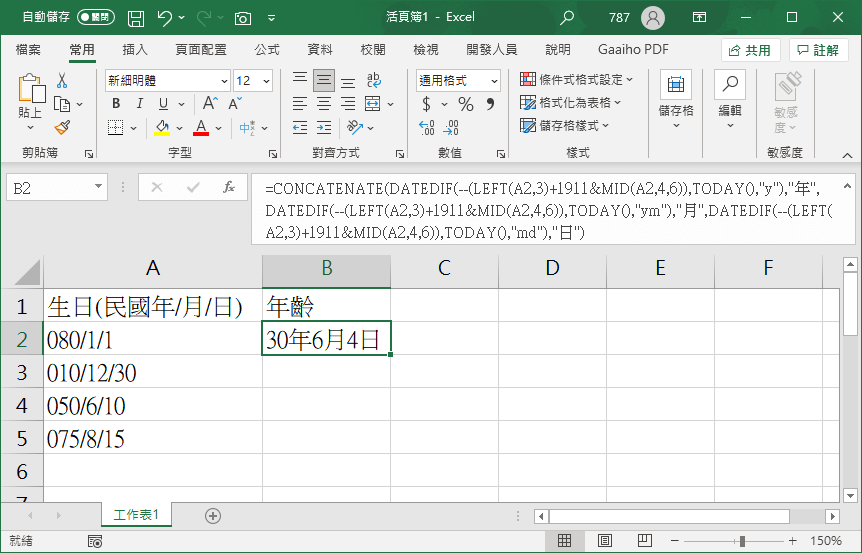
輸入完畢之後,就會得到我們要的年齡結果囉!輕鬆算出目前的年齡精確到年與月。
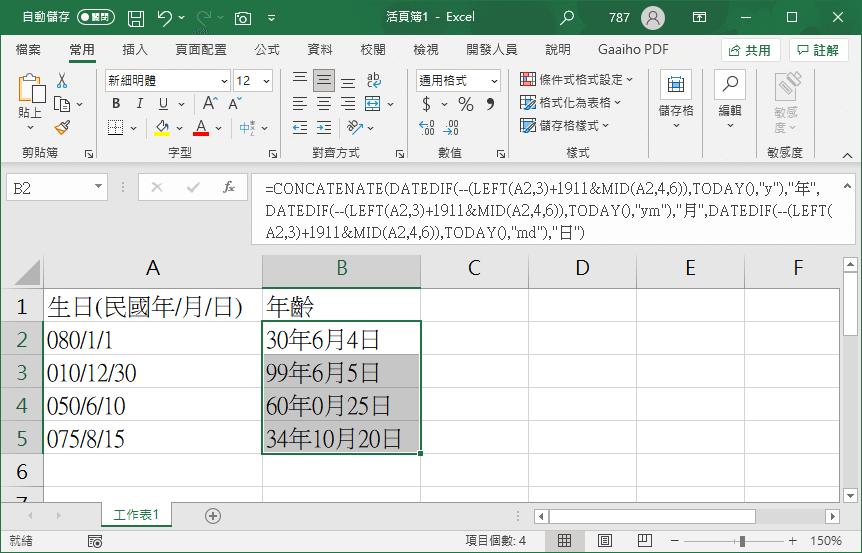
接著只要將儲存格右下角的向下拉,就可以自動套用到下面所有儲存格中啦~下面是這次的 Excel 範本檔,沒有時間閱讀的朋友,可以直接下載範本檔,裡面有現成公式,直接貼上生日資料就可以計算年齡囉。下載:
Excel 生日轉換年齡範本檔.xlsx(GOOGLE下載)
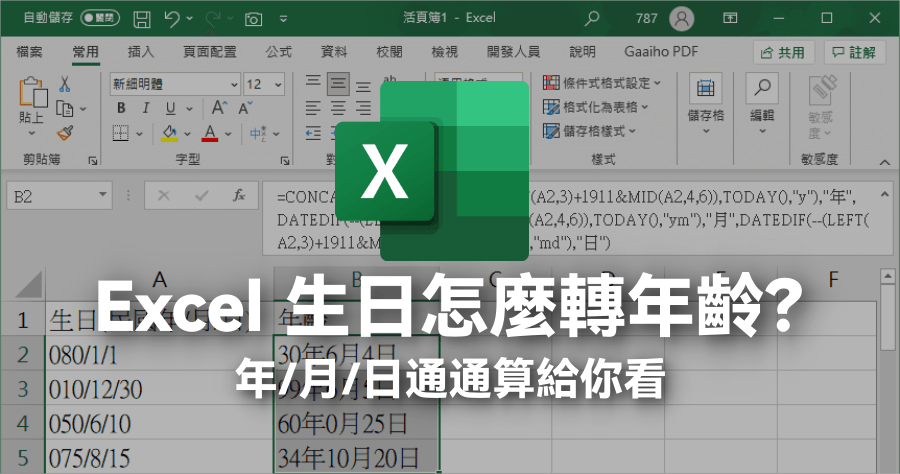
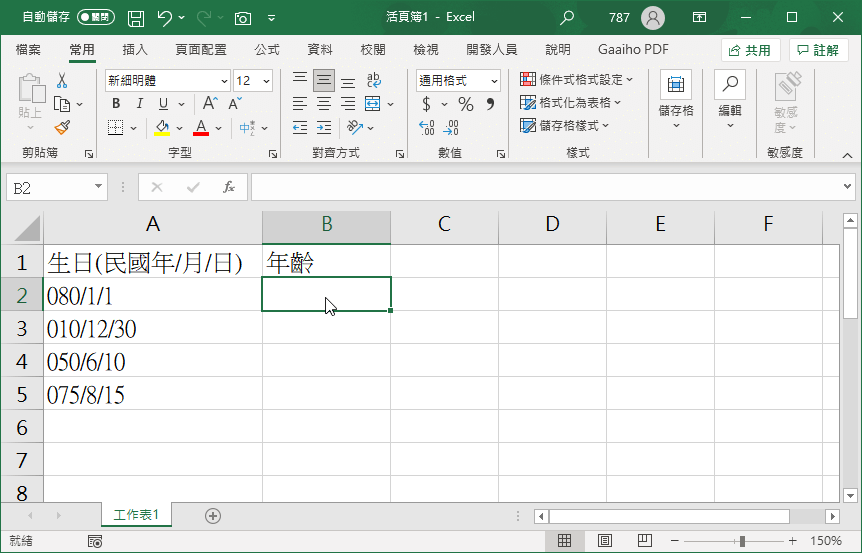 像這樣有民國的生日資料,如何自動產生年齡呢?
像這樣有民國的生日資料,如何自動產生年齡呢? 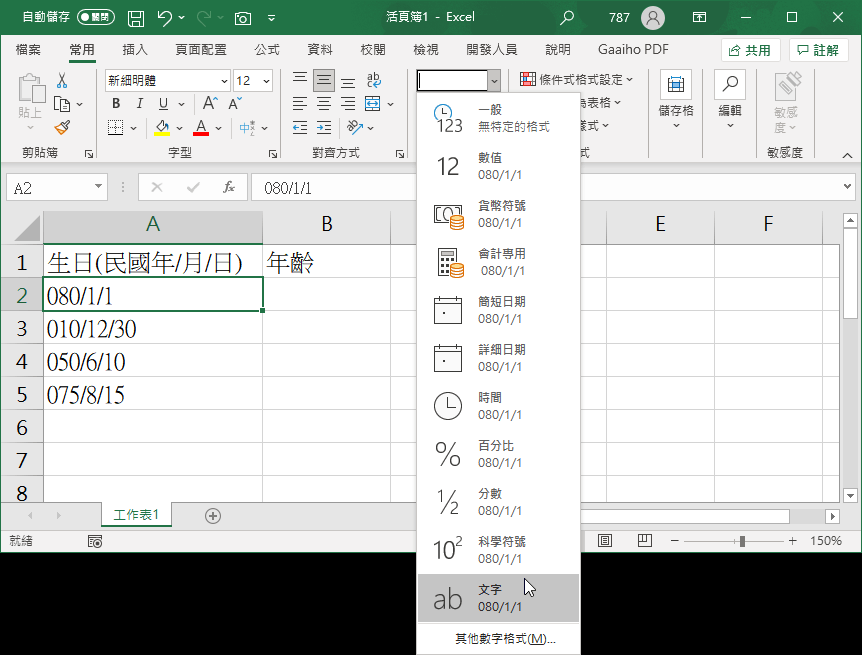 首先確認你的生日格式是否為「文字」,若不是的話點擊上方格式轉為「文字」格式。
首先確認你的生日格式是否為「文字」,若不是的話點擊上方格式轉為「文字」格式。 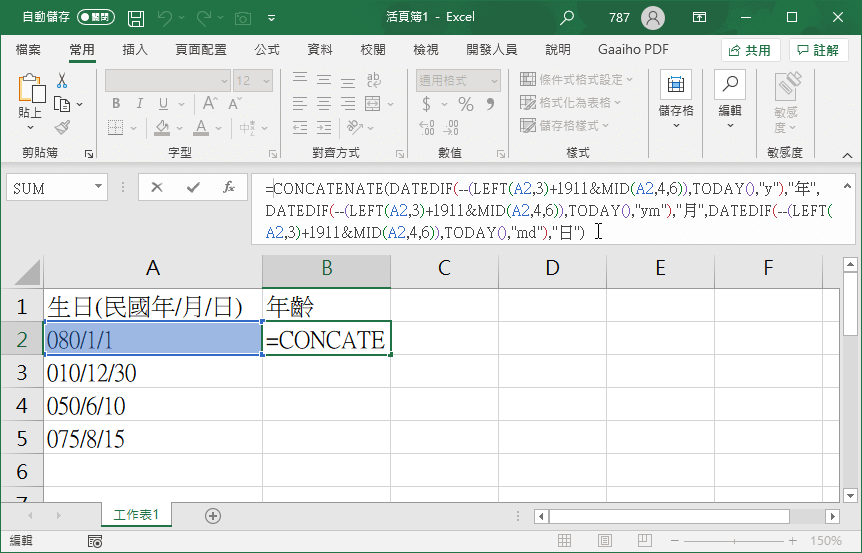 接著我們要運用 CONCATENATE 函數與 DATEIF 函數,來處理年齡轉換的任務。由於我們年齡結果,要顯示 XX 年、XX 月、XX 日,所以 CONCATENATE 函數這邊的功能,就是將 2 個或多個「文字字串」合併成一個字。DATEIF 函數則是計算兩個日期之間的天數、月數或年數。DATEIF 實際上使用公式的格式為 DATEDIF(開始日期,結束日期,時間單位)。由於範例生日資料為「民國」,我們會需要先轉為西元,所以公式的前段會看到 CONCATENATE(DATEDIF(--(LEFT(A2,3),這邊出現一個 LEFT,LEFT 會傳回文字字串中的第一個字元或前幾個字元,比如說:=LEFT(A2,3),就會回傳:第一個字串中的前 3 個字元,就是「民國 80 年」+ 1911,就能夠轉為西元年。公式中間出現一個 MID 函數,MID 會從文字字串中我們所指定的位置開始,傳回特定的字元數,用我們的例子來看 MID(A2,4,6),就是從 A2 中的字串傳回 6 個字元,從第 4 個字元開始。 因為要傳回的字元數 (6) 大於字串長度 (10),所以會傳回從第 4 個字元開始的所有字元。解決完年的部分,我們要計算「月」,tart_date 與 end_date 間的月差異。 日期中的日和年都會被忽略。我們來看看 DATEDIF (start_date,end_date,unit) 中,Unit 的部分要改為 "YM",也就是 start_date 與 end_date 間的月差異,日期中的日和年都會被忽略。日期的部分也是一樣的,Unit 的部分要改為 "MD",start_date 與 end_date 間的日差異,日期中的月和年都會被忽略。
接著我們要運用 CONCATENATE 函數與 DATEIF 函數,來處理年齡轉換的任務。由於我們年齡結果,要顯示 XX 年、XX 月、XX 日,所以 CONCATENATE 函數這邊的功能,就是將 2 個或多個「文字字串」合併成一個字。DATEIF 函數則是計算兩個日期之間的天數、月數或年數。DATEIF 實際上使用公式的格式為 DATEDIF(開始日期,結束日期,時間單位)。由於範例生日資料為「民國」,我們會需要先轉為西元,所以公式的前段會看到 CONCATENATE(DATEDIF(--(LEFT(A2,3),這邊出現一個 LEFT,LEFT 會傳回文字字串中的第一個字元或前幾個字元,比如說:=LEFT(A2,3),就會回傳:第一個字串中的前 3 個字元,就是「民國 80 年」+ 1911,就能夠轉為西元年。公式中間出現一個 MID 函數,MID 會從文字字串中我們所指定的位置開始,傳回特定的字元數,用我們的例子來看 MID(A2,4,6),就是從 A2 中的字串傳回 6 個字元,從第 4 個字元開始。 因為要傳回的字元數 (6) 大於字串長度 (10),所以會傳回從第 4 個字元開始的所有字元。解決完年的部分,我們要計算「月」,tart_date 與 end_date 間的月差異。 日期中的日和年都會被忽略。我們來看看 DATEDIF (start_date,end_date,unit) 中,Unit 的部分要改為 "YM",也就是 start_date 與 end_date 間的月差異,日期中的日和年都會被忽略。日期的部分也是一樣的,Unit 的部分要改為 "MD",start_date 與 end_date 間的日差異,日期中的月和年都會被忽略。 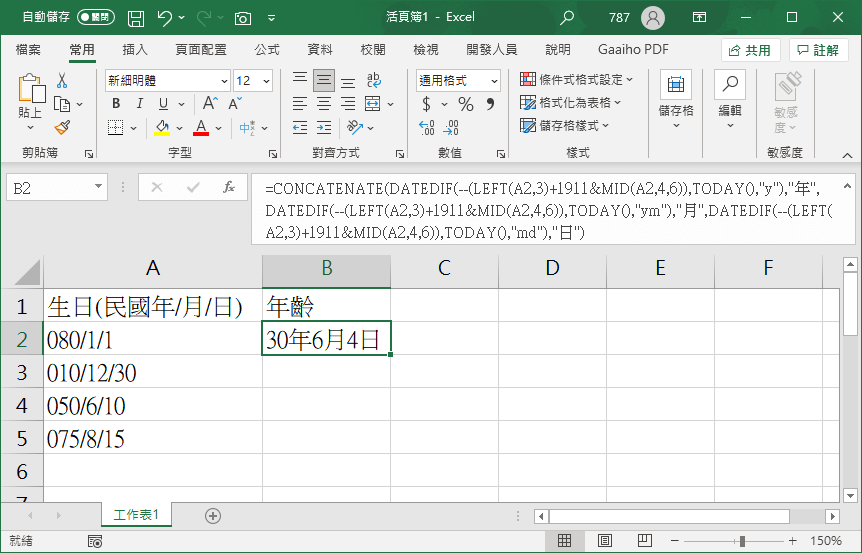 輸入完畢之後,就會得到我們要的年齡結果囉!輕鬆算出目前的年齡精確到年與月。
輸入完畢之後,就會得到我們要的年齡結果囉!輕鬆算出目前的年齡精確到年與月。 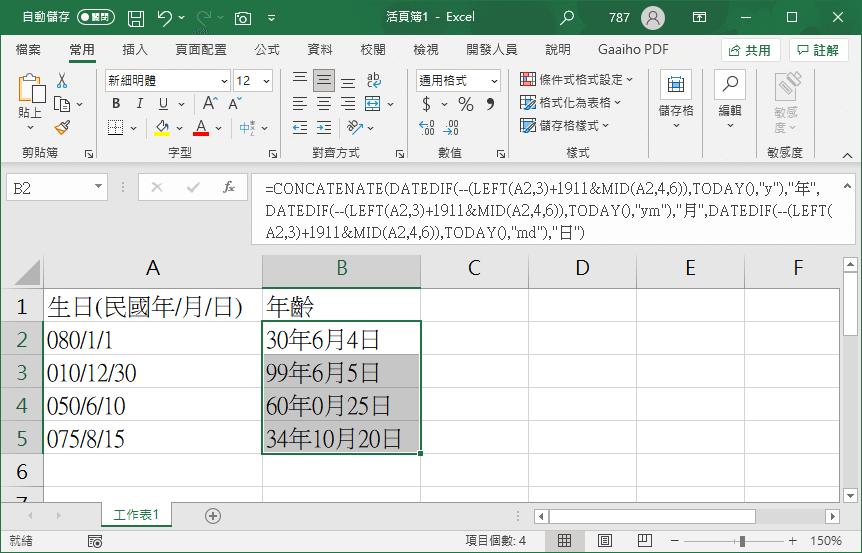 接著只要將儲存格右下角的向下拉,就可以自動套用到下面所有儲存格中啦~下面是這次的 Excel 範本檔,沒有時間閱讀的朋友,可以直接下載範本檔,裡面有現成公式,直接貼上生日資料就可以計算年齡囉。下載:
接著只要將儲存格右下角的向下拉,就可以自動套用到下面所有儲存格中啦~下面是這次的 Excel 範本檔,沒有時間閱讀的朋友,可以直接下載範本檔,裡面有現成公式,直接貼上生日資料就可以計算年齡囉。下載: